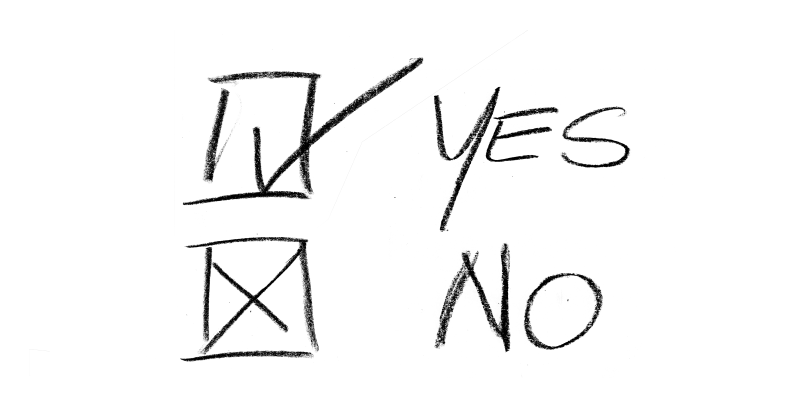todo.sh
想完成一件事,最好先把它加进 ToDo List (GTD)
缘起何方
todo.txt 是 ginatrapani 编写的一个基于 cli 的简易 todo list 管理工具。你可以在命令行下对 ~/.todo/todo.txt 做任何你能想到的事(当然也可以是 done.txt 或者其他文件),比如添加,修改,删除或者完成。
我怎么做
例如(假定你已经执行alias t=todo.sh)
|
|
更多的使用方式可已通过t help查看
更远的路
Todo.txt 名扬天下,随着使用者的增加,各式各样的花式客户端也登上了舞台;由于 todo.txt 的简单,为维护其客户端提供了莫大的便利,无论是传统的各平台原生客户端,还是老生常谈的文本编辑器插件,少见的浏览器插件,甚至 Web UI,都出现了它的身影,选择一个适合你的客户端开始,会获得更好的效果
todo.txt
todo.txt 使用纯文本(和 Markdown 一样), 这意味着你可以使用大脑进行渲染
为什么用纯文本
如前文,不需要特殊的工具进行渲染是一个 实实在在 的优点。举个例子,无论是 Office OpenXML 还是 Portable Document Format 都是难以用脑子渲染的东西,而 Markdown 或 $\LaTeX$ 都是人类可读的,就不需要各种复杂的(动辄上百兆)渲染工具,也更便于和 其他程序 一同工作,尤其是 在 Shell 的环境下。
另外,如果使用纯文本,你就不必担心文件损坏 (点名批评 Microsoft Office) (除非你的硬盘坏了),而且易于传输和备份(你可以把你的 todo.txt 上传到 pastebin ,这绝对比粘贴一堆 HEX 上去好多了)
最重要的是,纯文本意味着 开放,纯文本 不会像预先设置的规则那样 告诉你 你该做什么你不该做什么,你可以自由发挥,使用自己想用的语法(你可以轻易的通过 管道 和 sed (或其他命令) 实现对特定语法的解析,当然,也包括直接使用或开发新的 插件1 或 客户端)
语法
很多时候,解决问题只需要一张图
💡Tips: 请注意这只是一个推荐的方式,完全不影响你自由发挥去决定如何使用 @ 或 + 或 key-value 或其他东西
Priority - 优先级
⚠️Warning: 很多应用程序会丢弃以
(A-Z)形式保留的优先级,如需保留,可使用键值对的形式,如pri:A
todo list 里的 Context Tag 和 Project Tag 应该能告诉你现在最重要的事情是什么,但不排除在某些情况下需要提高某件事情的优先级(当然你也可以为每件事情都分配优先级,确保能清楚的明白现在去干什么),这时你可以通过 (A-Z) 的形式给出某件事情的优先级,使他们出现在t ls或类似命令的顶部
Project Tag - 项目标签
如果有一个特大项目需要完成,GTD 的最好方式一定是把每一个需要完成的小项目罗列出来,逐步去完成每个小项目。todo list 应该告诉明确地告诉你下一步做什么,因此,一个 todo task 的周期不易过长,否则你就会和没有 todo list 一样手足无措。打个比方,完成数学习题册 和 完成这本数学习题册的 p42 面 相比,显然后者是一个更合乎逻辑的 todo task,因为完成一面练习需要的时间是比较合理的,而完成整本数学习题册可能需要几天。
💡Tips: 一个 todo task 的周期也不易过短,如果这是你可以在两分钟之内完成的任务,你没有必要将它加入 todo list,除非这个 task 需要在特定时间完成。
所以在将某一特定项目的所有子任务加入 todo list 的时候,可以使用 +<str> 进行标记,比如 +数学习题
再次强调,这并不意味着 + 只能表示一种意思,你完全可以使用 +<任务量> 的形式告诉自己任务量有多大,以方便自己合理的规划时间。再比如,你可以用 + 标记一个 task 是另一个 task 的子任务
Context Tag - 上下文标签
上下文,即一个 task 进行的地点,时间和参与者等信息,在 todo list 中使用 context tag 可以帮助你确定到什么地方干什么事,比如你打开邮箱的时候可以查看一下 @email 相关的 task,避免重复操作。如果今天会见到某个人,(比如他叫 kevin),你可以查看一下@kevin 相关的 task 来检查有什么要做的。
怎么这么怪啊
Creation Date - 创建日期
它可以告诉你,你白蓝了多久
Completion Date - 完成日期
⚠️Warning: 建议在添加
x的时候添加完成日期,以防和创建日期混淆
(除非手写 todo.txt 不然几乎不用关心这点,几乎所有应用程序都会自动追加完成日期)
x - 完成
一个以 小写的 x 加上一个空格 开头的 task 被标记为完成
key/value tag - 键值对
形如 key:value 的东西被称为键值对,有一些常用的键值对如下
| key/value | 含义 |
|---|---|
| t:2023-01-25 | 在 2023.1.25 之后才需要完成 |
| due:2023-02-06 | 2023.2.6 是这个 task 的 ddl2 |
| pri: A | 前文已经提到,这是表示优先级的方式 |
建议多用 t:---- tag 阻止一个 task 在无法做或者完全不需要做之前来烦你;少用 due:---- tag,除非它真的是 ddl
so easy3 ?
Keep It Simple, Stupid
和 Arch 一样,todo.txt 只把最简单的东西提供给用户,剩下的由用户自己动手,自由发挥,这意味着,你可以让事情变得复杂起来
因为 todo.txt 的简单,你可以轻易的把它同任何工具组合起来使用:
- 你可以编写一个简单的 nonebot2 插件,把 todo.txt 对接到任何 IM 平台(当然你可能需要写一个 Adapter)上,
借助 IM 提供者的网络,轻易的访问待办事项 - 你可以把
~/.todo添加到 rslsync 的同步目录,在任何设备上查看待办事项 - 你可以把在
polybar等桌面组件类的工具中显示待办事项数或待办事项 - 你可以写一个
crontab每天把高优先级的待办事项发到自己的邮箱,如果你使用 Gmail 可以加一个 tag 顺便写一个简单的东西将它添加到日历 - 你可以把它集成进浏览器,编辑器甚至智能家居设备中 (
比如你可以把闹铃声设成朗读最高优先级待办事项们) - 你甚至可以写一个 Web Panel 管理 todo.txt (
但这听着好像有些疯狂) - 通过
crontab和自定义key-value来实现周期任务 - etc.
这就是 KISS,适合喜欢动手折腾的人,在简单中强大,在强大中简单